win打印机共享设置方法?
1.安装与共享本地打印机
本地打印机就是连接在用户使用的计算机上的打印机。要在Windows2000Server中添加打印机,步骤如下:
(1)选择开始设置打印机命令,打开打印机文件夹,利用打印机文件夹可以管理和设置现有的打印机,也可以添加新的打印机。
(2)双击添加打印机图标,启动添加打印机向导。在添加打印机向导的提示和帮助下,用户一般可以正确地安装打印机。启动添加打印机向导之后,系统会打开添加打印机向导的第一个对话框,提示用户开始安装打印机。
(3)点击下一步按钮,进入选择本地或网络打印机对话框。在此对话框中,用户可选择添加本地打印机或者是网络打印机。选择本地打印机选项,即可添加本机打印机。
(4)点击下一步按钮,弹出选择打印机端口对话框,选择要添加打印机所在的端口。如果要使用计算机原有的端口,可以选择使用以下端口单选项。一般情况下,用户的打印机都安装在计算机的LTP1打印机端口上。
(5)点击下一步按钮,弹出选择打印机型号对话框,选择打印机的生产厂商和型号。其中,制造商列表列出了Windows2000支持的打印机的制造商。
如果在打印机列表框中没有列出所使用的打印机,说明Windows2000不支持该型号的打印机。一般情况下,打印机都带附带有支持Windows2000的打印驱动程序。此时,用户可以点击从磁盘安装按钮,安装打印驱动程序即可。
(6)点击下一步按钮,弹出命名您的打印机对话框。在该对话框中可为打印机提交名称。
怎样设置局域网内打印机共享?
首先将打印机和其中一台电脑连接,并确保打印机处于开机状态,驱动正常能够正常使用(这里打印机使用的是hp laserjet m1005)。

执行开始-打印机和传真,在打印机和传真窗口里,找到已经连接上的打印机,右键单击,选择下拉菜单中的共享选项。
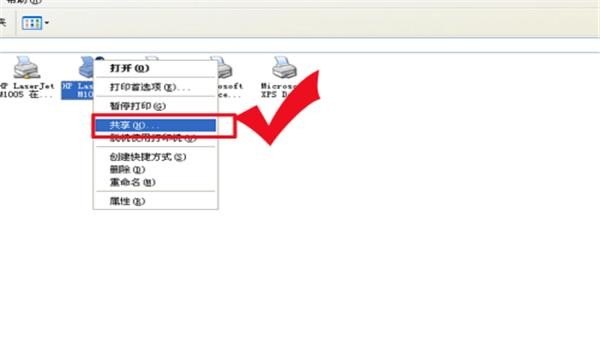
在打印机hp laserjet m1005属性窗口里,选择共享这台打印机选项,共享名会自动生成,点击应用再点击确定,打印机图标出现手型说明设置成功。
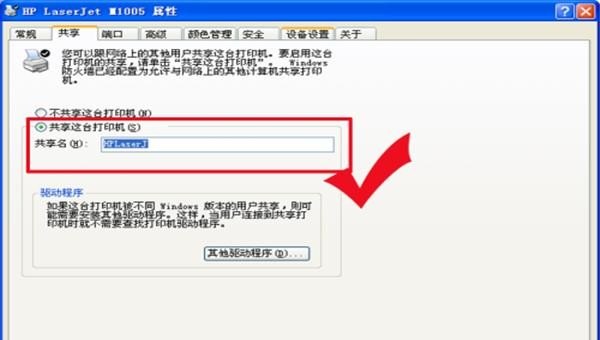
执行开始-运行命令,输入cmd调出dos界面,输入ipconfig查看连接打印机所连接电脑的ip地址,当然也可以通过其他方式查看ip地址。

在另外的电脑上执行-开始-运行,在运行对话框中输入unc路径即192.168.1.148,然后按回车键。
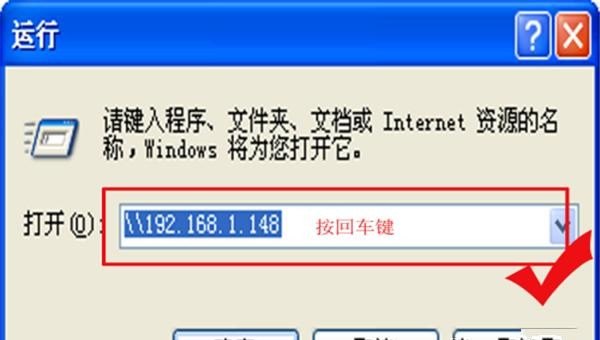
自动打开ip地址为192.168.1.148电脑上的所有共享文件夹和设置,找到共享打印机,双击打印机,就可以打印测试了。

设置局域网内打印机共享的方法如下
1、打开计算机,点击右键选择属性,进入“控制面板”,点击“设备和打印机”
2、在弹出的窗口中找到想共享的打印机(前提是打印机已正确连接,驱动已正确安装),在该打印机上右键,选择“打印机属性”
3、切换到【共享】选项卡,勾选【共享这台打印机】,并且设置一个共享名(请记住该共享名,后面的设置可能会用到)
4、接着回到开始,运行输入“cmd”,然后在打开的界面里面输入“ipconfig”,记住IPv4地址
5、然后点“开始运行”,输入“192.168.1.102”。最后右击找到的打印机,点击连接就可以了
到此,以上就是小编对于电脑设置打印机共享的问题就介绍到这了,希望介绍关于电脑设置打印机共享的2点解答对大家有用。















